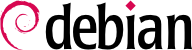10.9. Strumenti di diagnosi di rete
When a network application does not run as expected, it is important to be able to look under the hood. Even when everything seems to run smoothly, running a network diagnosis can help ensure everything is working as it should. Several diagnosis tools exists for this purpose; each one operates on a different level. It would go beyond the scope of this book to discuss all tools, so we will focus on the more well-known and commonly used tools in the following sections.
10.9.1. Diagnosi locale: netstat
Menzioniamo per primo il comando netstat (nel pacchetto net-tools), che mostra una sintesi immediata delle attività di rete di una macchina. Quando viene invocato senza alcun argomento, questo comando elenca tutte le connessioni aperte. L'elenco può essere molto dettagliato poiché comprende numerosi socket di dominio Unix (ampiamente utilizzati dai demoni), che non coinvolgono affatto la rete (per esempio, la comunicazione dbus, il traffico X11 e le comunicazioni tra i filesystem virtuali e desktop).
Pertanto, invocazioni comuni utilizzano opzioni che alterano il comportamento di netstat. Le opzioni utilizzate più frequentemente sono:
-t, che filtra i risultati per includere solo le connessioni TCP;
-u, che funziona in modo analogo per le connessioni UDP; queste opzioni non si escludono a vicenda, e una di loro è sufficiente per non visualizzare le connessioni di dominio Unix;
-a, per elencare anche i socket in ascolto (in attesa di connessioni in ingresso);
-n, per visualizzare i risultati in forma numerica: gli indirizzi IP (senza risoluzione DNS), i numeri di porta (senza alias come definiti in /etc/services) e gli ID utente (senza nomi di login);
-p, per elencare i processi coinvolti; questa opzione è utile solo quando netstat viene eseguito come root, poiché gli utenti normali vedranno solo i propri processi;
-c, per aggiornare continuamente la lista delle connessioni.
Altre opzioni, documentate nella pagina di manuale netstat(8), forniscono un controllo più preciso sui risultati visualizzati. Nella pratica, le prime cinque opzioni sono utilizzate così spesso insieme che il comando netstat -tupan è diventato quasi un riflesso tra gli amministratori di sistema e di rete. Il risultato tipico, su una macchina con poco carico, può apparire come il seguente:
# netstat -tupan
Active Internet connections (servers and established)
Proto Recv-Q Send-Q Local Address Foreign Address State PID/Program name
tcp 0 0 0.0.0.0:111 0.0.0.0:* LISTEN 397/rpcbind
tcp 0 0 0.0.0.0:22 0.0.0.0:* LISTEN 431/sshd
tcp 0 0 0.0.0.0:36568 0.0.0.0:* LISTEN 407/rpc.statd
tcp 0 0 127.0.0.1:25 0.0.0.0:* LISTEN 762/exim4
tcp 0 272 192.168.1.242:22 192.168.1.129:44452 ESTABLISHED 1172/sshd: roland [
tcp6 0 0 :::111 :::* LISTEN 397/rpcbind
tcp6 0 0 :::22 :::* LISTEN 431/sshd
tcp6 0 0 ::1:25 :::* LISTEN 762/exim4
tcp6 0 0 :::35210 :::* LISTEN 407/rpc.statd
udp 0 0 0.0.0.0:39376 0.0.0.0:* 916/dhclient
udp 0 0 0.0.0.0:996 0.0.0.0:* 397/rpcbind
udp 0 0 127.0.0.1:1007 0.0.0.0:* 407/rpc.statd
udp 0 0 0.0.0.0:68 0.0.0.0:* 916/dhclient
udp 0 0 0.0.0.0:48720 0.0.0.0:* 451/avahi-daemon: r
udp 0 0 0.0.0.0:111 0.0.0.0:* 397/rpcbind
udp 0 0 192.168.1.242:123 0.0.0.0:* 539/ntpd
udp 0 0 127.0.0.1:123 0.0.0.0:* 539/ntpd
udp 0 0 0.0.0.0:123 0.0.0.0:* 539/ntpd
udp 0 0 0.0.0.0:5353 0.0.0.0:* 451/avahi-daemon: r
udp 0 0 0.0.0.0:39172 0.0.0.0:* 407/rpc.statd
udp6 0 0 :::996 :::* 397/rpcbind
udp6 0 0 :::34277 :::* 407/rpc.statd
udp6 0 0 :::54852 :::* 916/dhclient
udp6 0 0 :::111 :::* 397/rpcbind
udp6 0 0 :::38007 :::* 451/avahi-daemon: r
udp6 0 0 fe80::5054:ff:fe99::123 :::* 539/ntpd
udp6 0 0 2001:bc8:3a7e:210:a:123 :::* 539/ntpd
udp6 0 0 2001:bc8:3a7e:210:5:123 :::* 539/ntpd
udp6 0 0 ::1:123 :::* 539/ntpd
udp6 0 0 :::123 :::* 539/ntpd
udp6 0 0 :::5353 :::* 451/avahi-daemon: r
Come previsto, vengono elencate le connessioni stabilite, due connessioni SSH in questo caso, e le applicazioni in attesa di connessioni in ingresso (indicate come LISTEN), in particolare il server di posta elettronica Exim4 in ascolto sulla porta 25.
10.9.2. Diagnosi da remoto: nmap
nmap (nel pacchetto dal nome analogo) è in un certo senso l'equivalente remoto di netstat. Può eseguire la scansione di una serie di porte «note» per uno o più server remoti, ed elencare le porte su cui un'applicazione risponde alle connessioni in ingresso. Inoltre, nmap è in grado di identificare alcune di queste applicazioni e a volte anche il loro numero di versione. La contropartita di questo strumento è che, poiché funziona da remoto, non può fornire informazioni su processi o utenti; tuttavia può operare su più target contemporaneamente.
Una tipica invocazione di nmap utilizza solo l'opzione -A (in questo modo nmap tenta di identificare le versioni del software per i server che trova), seguita da uno o più indirizzi IP o dai nomi DNS di macchine su cui effettuare la scansione. Ancora una volta, sono disponibili molte altre opzioni per controllare con precisione il comportamento di nmap; consultare la documentazione nella pagina di manuale nmap(1).
# nmap debian
Starting Nmap 7.80 ( https://nmap.org ) at 2022-02-22 20:58 CET
Nmap scan report for debian (192.168.122.57)
Host is up (0.000087s latency).
Not shown: 996 closed ports
PORT STATE SERVICE
22/tcp open ssh
79/tcp open finger
80/tcp open http
113/tcp open ident
Nmap done: 1 IP address (1 host up) scanned in 0.07 seconds
# nmap -A localhost
nmap -A localhost
Starting Nmap 7.80 ( https://nmap.org ) at 2022-02-22 20:56 CET
Stats: 0:01:16 elapsed; 0 hosts completed (1 up), 1 undergoing Service Scan
Service scan Timing: About 83.33% done; ETC: 20:57 (0:00:15 remaining)
Nmap scan report for localhost (127.0.0.1)
Host is up (0.000086s latency).
Other addresses for localhost (not scanned): ::1
Not shown: 994 closed ports
PORT STATE SERVICE VERSION
22/tcp open ssh OpenSSH 8.4p1 Debian 5 (protocol 2.0)
|_auth-owners: foobar
25/tcp open smtp Postfix smtpd
|_auth-owners: foobar
|_smtp-commands: debian, PIPELINING, SIZE 10240000, VRFY, ETRN, STARTTLS, ENHANCEDSTATUSCODES, 8BITMIME, DSN, SMTPUTF8, CHUNKING,
| ssl-cert: Subject: commonName=debian
| Subject Alternative Name: DNS:debian
| Not valid before: 2022-02-22T14:48:42
|_Not valid after: 2032-02-20T14:48:42
|_ssl-date: TLS randomness does not represent time
79/tcp open finger?
|_auth-owners: foobar
|_finger: ERROR: Script execution failed (use -d to debug)
80/tcp open http Apache httpd 2.4.52 ((Debian))
|_auth-owners: foobar
|_http-server-header: Apache/2.4.52 (Debian)
|_http-title: Apache2 Debian Default Page: It works
113/tcp open ident Liedentd (Claimed user: foobar)
|_auth-owners: foobar
631/tcp open ipp CUPS 2.3
|_auth-owners: foobar
| http-robots.txt: 1 disallowed entry
|_/
|_http-server-header: CUPS/2.3 IPP/2.1
|_http-title: Home - CUPS 2.3.3op2
Service Info: Host: debian; OS: Linux; CPE: cpe:/o:linux:linux_kernel
Service detection performed. Please report any incorrect results at https://nmap.org/submit/ .
Nmap done: 1 IP address (1 host up) scanned in 87.91 seconds
As expected, e.g. the SSH, Apache and Postfix applications are listed. Note that not all applications listen on all IP addresses; since Postfix is only accessible on the lo loopback interface, it only appears during an analysis of localhost and not when scanning debian (which maps to the enp1s0 interface on the same machine).
10.9.3. Sniffer: tcpdump e wireshark
A volte si ha la necessità di osservare ciò che realmente transita sul cavo, pacchetto per pacchetto. In questi casi è richiesto un «analizzatore di frame», più noto come sniffer. Tale strumento rileva tutti i pacchetti che raggiungono una determinata interfaccia di rete e li visualizza in una maniera più facile da consultare.
Il venerabile strumento in questo settore è tcpdump, disponibile come strumento standard su una vasta gamma di piattaforme. Esso consente molte tipologie di cattura del traffico di rete, ma la rappresentazione di questo traffico resta piuttosto oscura. Pertanto non verrà approfondito.
Uno strumento più recente (e moderno), wireshark (nel pacchetto wireshark), è diventato il nuovo punto di riferimento nell'analisi del traffico di rete grazie ai suoi molti moduli di decodifica che permettono una analisi semplificata dei pacchetti catturati. I pacchetti vengono visualizzati graficamente con un'organizzazione in base ai livelli di protocollo. Questo consente all'utente di visualizzare tutti i protocolli coinvolti in un pacchetto. Ad esempio, prendendo un pacchetto contenente una richiesta HTTP, wireshark visualizza, separatamente, le informazioni relative al livello fisico, il livello Ethernet, le informazioni del pacchetto IP, i parametri di connessione TCP, ed infine la richiesta HTTP stessa.
In our example, the packets traveling over SSH are filtered out (with the !tcp.port == 22 filter). The packet currently displayed was developed at the transport layer of the SSHv2 protocol.